포스터의 스타일을 툼 레이더처럼 디자인하려면 사진 촬영 및 이미지 편집에 대한 창의적이고 기술적인 능력이 필요합니다. 이 튜토리얼에서는 프로젝트를 위한 최종 마무리 레이아웃을 만드는 과정을 안내할 것입니다. Camera Raw 필터를 효과적으로 사용하여 이미지를 향상시키고, 포스터에 마무리 터치를 주기 위해 완벽한 글꼴을 선택하는 방법을 배울 것입니다.
주요 요점
- Camera Raw 필터는 이미지 편집을 위한 다목적 도구입니다.
- 색온도와 노출은 이미지 분위기에 결정적입니다.
- 올바른 글꼴 선택은 전체 이미지에 중대한 영향을 미칠 수 있습니다.
1단계: 파일 준비
마무리 작업을 시작하기 전에 PSD 파일의 모든 필요 없는 요소를 숨기세요. 최종 편집에 필요한 레이어만 보이도록 하십시오. 이미지를 통합하려면 Command + Alt + Shift + E (Windows 사용자는 Control + Alt + Shift + E) 단축키를 누르세요. 새 레이어의 이름을 "Final"로 지정하고 스마트 객체로 변환하세요. 이렇게 하면 나중에 언제든지 돌아가서 조정할 수 있습니다.
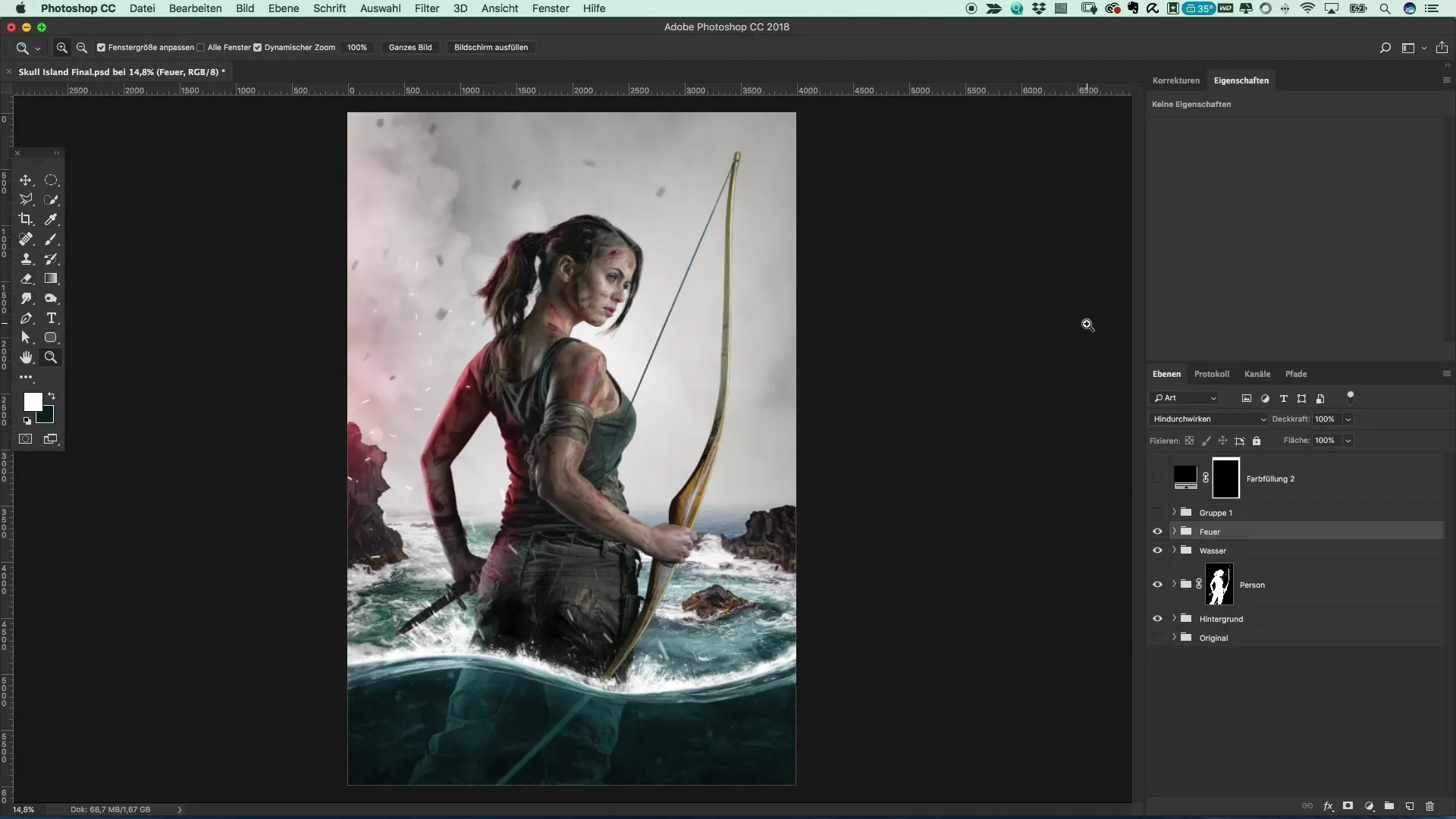
2단계: Camera Raw 필터 적용
이제 편집을 위해 Camera Raw 필터를 선택하세요. 이 필터는 이미지를 최적화하기 위한 다양한 조정을 가능하게 합니다. 색온도 조정부터 시작하세요: 이미지의 색조가 의도한 것보다 너무 차갑거나 따뜻하지 않도록 주의하세요. 노출을 조정하여 이미지를 조금 더 밝게 하고, 하이라이트와 그림자를 조정하여 더 많은 세부 사항을 강조하세요.
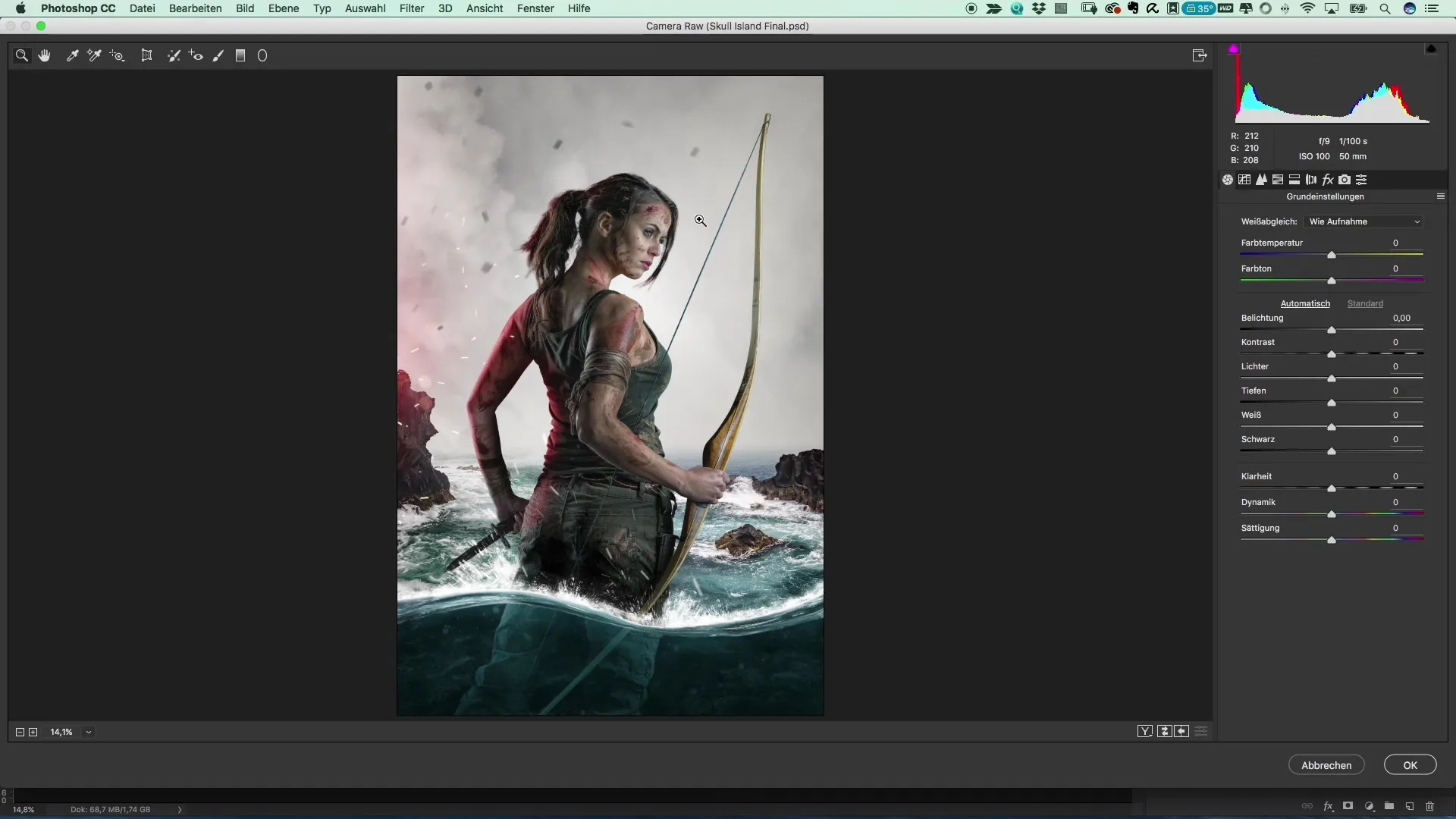
3단계: 대비 및 선명도 조정
이미지에 드라마를 더하려면 선명도를 높이세요. 이는 이미지의 전체 구조에 긍정적으로 작용하며, 머리카락처럼 세부 사항이 더 뚜렷하게 드러납니다. 대안으로 기존 색상을 더욱 강조하기 위해 다이내믹을 높일 수도 있습니다. 이 단계는 이미지 효과를 강화하는 데 중요합니다.
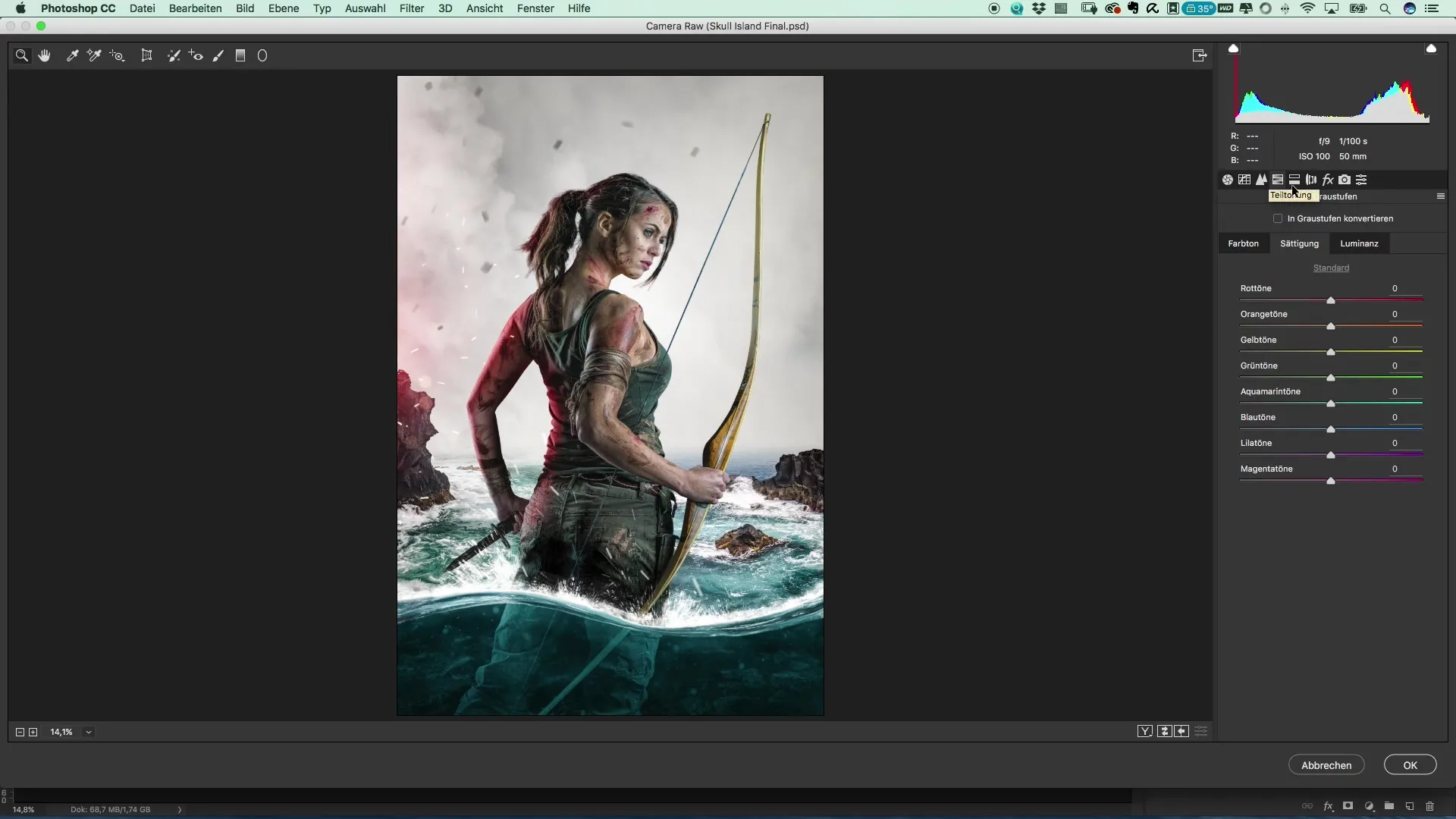
4단계: 피부 톤 및 색조 조정
표현된 인물의 피부 톤이 조화롭게 보이도록 하세요. 이 영역의 밝기를 조정하여 모델의 얼굴을 밝게 할 수 있습니다. 여기서 물과 아쿠아 마린 톤의 채도와 색조를 실험하여 그리드 뷰를 만들 수 있습니다. 모든 색상이 잘 조화되고 너무 지배적이 아니어야 합니다.
5단계: 빛과 백열 조명 추가
이미지를 시각적으로 풀어주기 위해서는 특정 조명 강조를 사용하세요. 원형 필터를 사용하여 모델의 윤곽선에 약간 더 많은 노출을 추가함으로써 영역을 강조하세요. 설정을 조정하여 이상적인 백열 효과를 찾아 목과 얼굴 윤곽을 부드럽게 강조되도록 하세요.
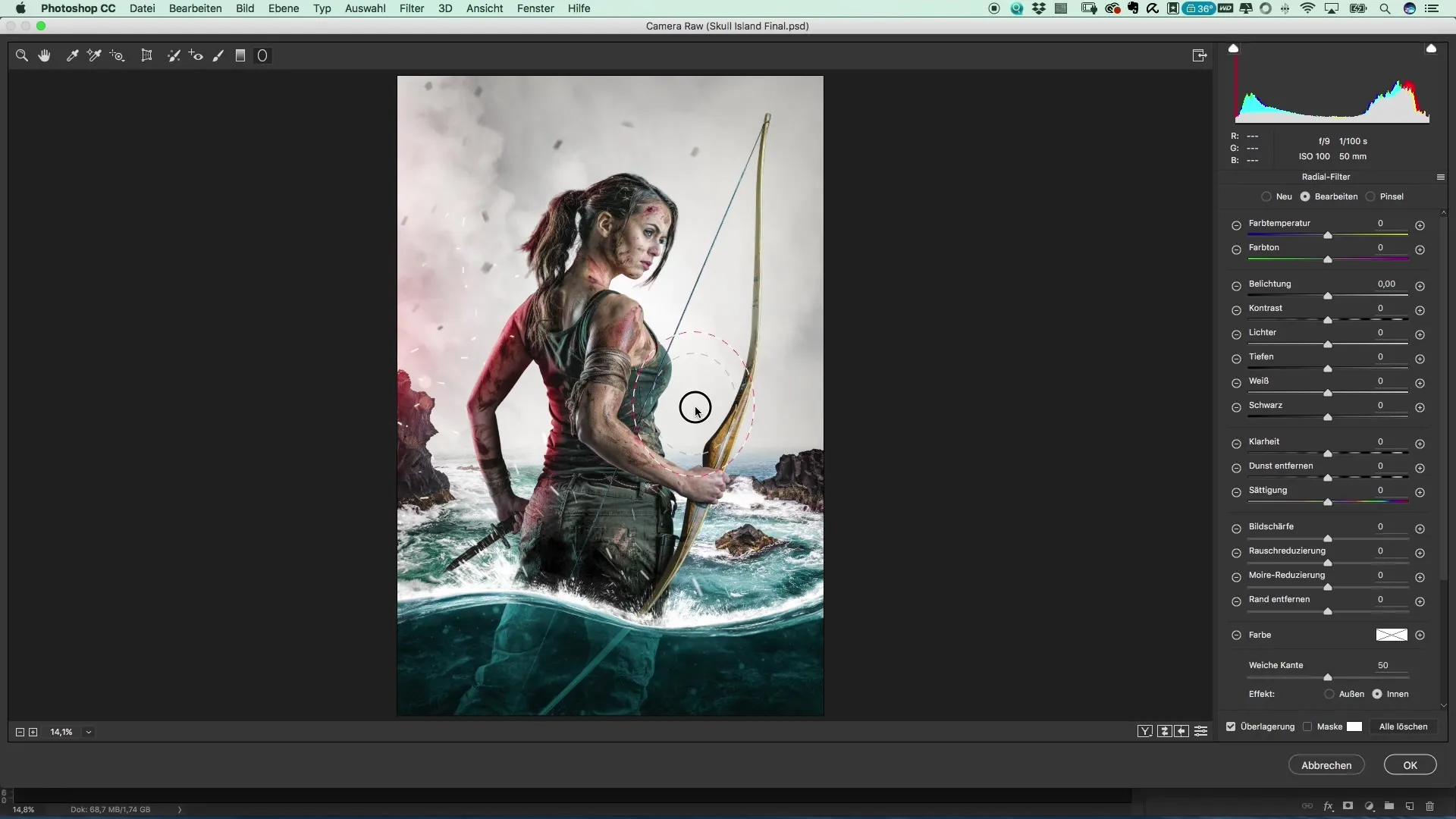
6단계: 색상 보정 마무리
이제 조명이 설정되었으므로 전체 색상 조정을 다시 확인하세요. 이미지의 다양한 영역에서 선명도와 채도를 높이기 위해 추가 미세 조정을 할 수 있습니다. 색상의 조화에 중점을 두어야 합니다.
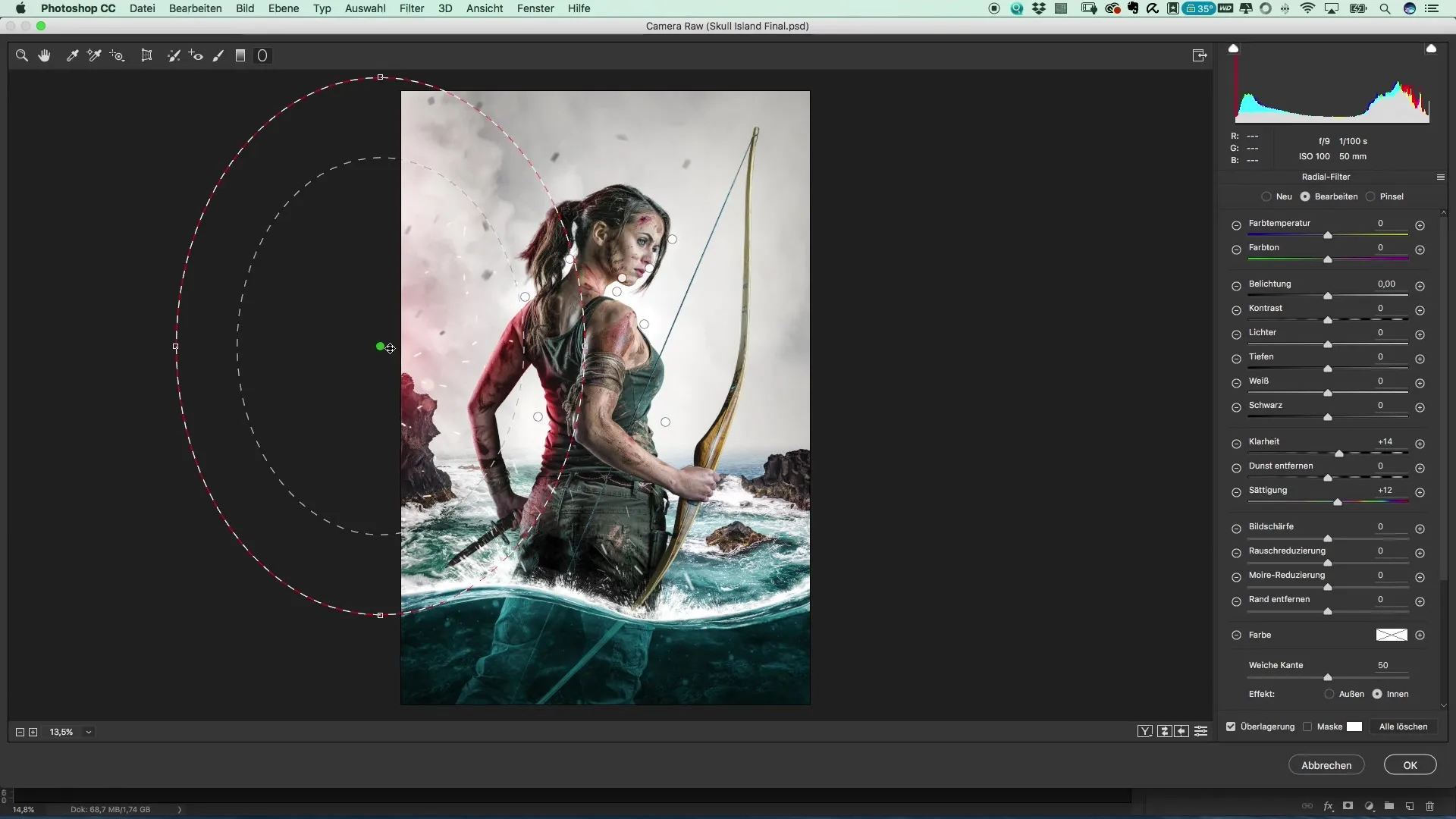
7단계: 글꼴 선택 및 조정
최종 디자인에는 이제 텍스트가 필요합니다. 포스터의 분위기를 강조하는 글꼴을 선택하세요. "Trueno" 글꼴을 추천합니다. 모델 이름과 프로젝트 제목을 넣으세요. 또한 글자의 간격이 가독성에 긍정적으로 기여하되 글꼴이 왜곡되지 않도록 주의하세요.
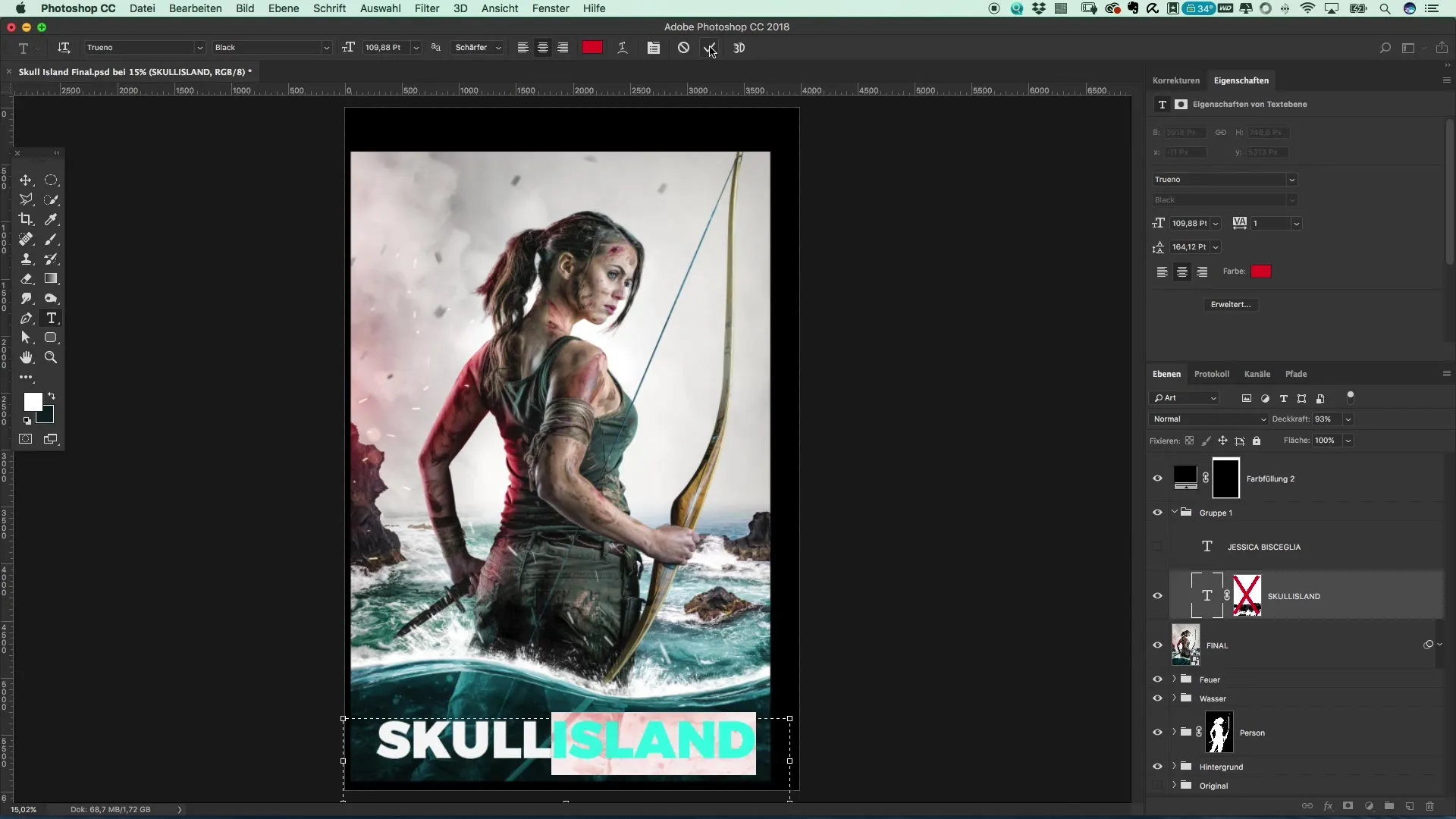
요약 – 툼 레이더 스타일의 포스터 만들기
이 단계별 가이드는 Camera Raw 필터로 이미지를 전문적으로 편집하는 방법을 보여줍니다. 또한 글꼴이 전체 이미지에 얼마나 중요한지와 특정 조정을 통해 포스터의 모양과 느낌을 결정적으로 개선할 수 있는 방법을 배웠습니다. 이 기술을 사용하여 자신만의 예술적인 느낌을 만들어 독특한 스타일로 포스터를 표현하세요.
자주 묻는 질문
내 이미지에 적절한 색온도를 어떻게 선택하나요?색온도는 이미지의 분위기에 맞아야 하며, 전달하려는 감정을 지원해야 합니다.
Photoshop에서 글꼴을 변경할 수 있나요?네, Photoshop에서 언제든지 글꼴을 변경하고 조정하여 최상의 시각적 경험을 얻을 수 있습니다.
내 프로젝트를 어떻게 가장 잘 저장하나요?모든 레이어를 유지하기 위해 PSD 형식으로 프로젝트를 저장하고, 인쇄 또는 온라인 사용을 위해 다른 형식으로 내보내세요.

